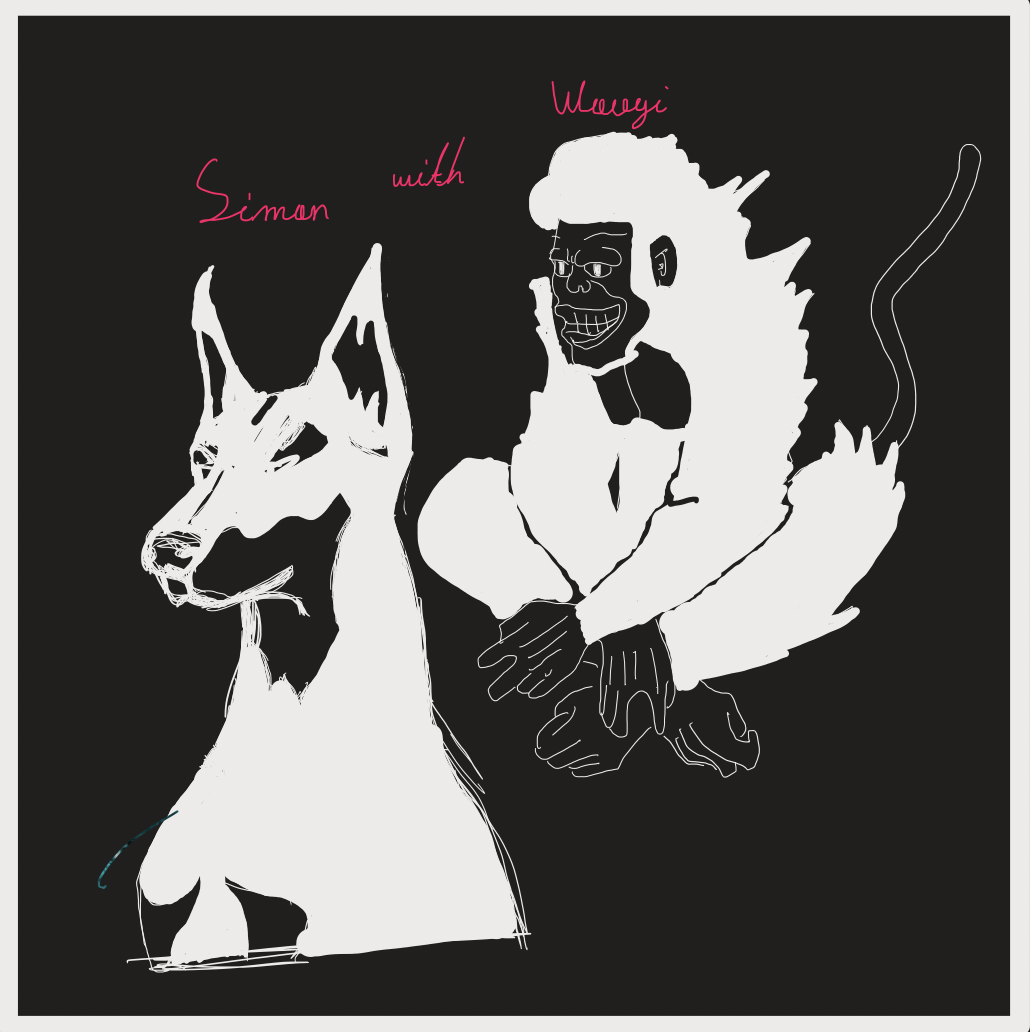Token authentication requirements for Git operations
Git 에서 보안상의 이유로 2021년 8월 13일부터 패스워드를 이용한 Git, GitHub 운영이 중단됨을 공지했습니다. 공지사항 본문
위와 같은 이유로 우리는 Git Hub 에서는 Personal access token 을 이용한 로그인을 해야되고, Local 에서 SSH key 를 만들어 Git Hub 계정에 등록해야 합니다. 그래야 원할한 운영을 할 수 있죠. 대부분의 유저들 중에 발생한 Permission denided 관련 문제가 근래에 생겼다면 직접적인 연관이 있습니다.
먼저 블로그는 보통 검색 에 의해서 하나의 포스팅만 봅니다. 그러면 하나의 글이 누구나 어디서든 편하게 볼 수 있는 테마를 선택하시는 걸 추천드립니다.
또한 블로그 운영자의 입장에선, 카테고리 , 태그, 시간순 정렬 등이 있으면 관리하는 입장에서 대국적으로 글의 흐름들을 확인할 수 있습니다.
그리고 Jekyll 기반으로 블로그를 구축할 예정입니다.
Setting > Developer settings > Personal access tokens

먼저 계정 로그인을 하시고 Setting 을 클릭합니다.

그 다음 Developer settings 를 눌러주세요.

Personal access tokens 를 클릭하신 뒤 Generate new token 을 클릭하여 주세요.

블로그를 운영한다면, Workflow 까지 체크를 해주신 다음 제일 밑으로 내리셔서 Generate token 을 클릭하여 주세요.


이제 Personal access token 이 만들어졌습니다. 클립보드 모양을 눌러 키를 복사하여 안전한 곳에 보관하여 주세요.
지금 이 창이 아니면 더이상 보이지 않으니 반드시 복사하여 안전한 곳에 보관하여 주세요. 만약 키 값을 잃어 버리셨다면, 새로 발급받아야 합니다.
Generating SSH key
MAC 에서 Terminal 을 실행하여 주세요. 그리고 자신의 이메일 주소를 포함하여 아래 양식을 입력합니다. "아이디@이메일주소"
1
ssh-keygen -t ed25519 -C "myaddress@example.com"
혹시나 안된다면 아래 명령어로 바꿔 적용해보세요.
1
ssh-keygen -t rsa -b 4096 -C "myaddress@example.com"
**Enter file in which to save the key (/Users/something/.ssh/id_ed25519): **
이라는 커맨드가 뜰텐데, 키를 어디다 저장하는지 묻는 것이니 그냥 엔터를 쳐주세요.
Enter passphrase (empty for no passphrase):
원하시는 비밀번호를 적어주세요.
그리고 엔터를 치면 다시한번 적어달라고 합니다.

그럼 이제 이미지를 보여주는데요. 키가 올바르게 생성됐습니다.
이제 개인키를 출력할텐데요. 이는 공개하면 안됩니다. 본인만 복사하여 가지고 계세요.
something 에는 자신 컴퓨터 계정이름이 들어가야 합니다.
1
cat /Users/somthing/.ssh/id_ed25519.pub
아까 RSA 로 키를 만드셨으면 아래를 실행하여 주세요,
1
cat /Users/something/.ssh/id_rsa.pub
ssh-ed25519 PRIVATE KEY VALUE myaddress@example.com
이런 형태로 출력이 됐으면, 이를 전체 복사합시다. RSA 로 진행하셨으면 ssh-rsa 로 시작합니다.
Setting > SSH and GPG keys > New SSH key

자 이제 Github 로 돌아와서, 자신 계정을 클릭하여 Setting 에 들어가 주세요.

이번에는 SSH and GPG keys를 들어가신 다음

New SSH key 를 클릭하여 주세요.

Title 을 작성하고 아까 복사한 ssh 키 값을 그대로 복사하여 붙여넣어 주세요.

다시 로그인 합시다.

메일과 함께 ssh key 가 잘 등록됐음을 확인할 수 있습니다.
Source Tree setting

이제 Git Hub 에서 레포지토리 저장소 주소를 SSH 로 클릭하여 클립보드에 복사하여 주세요.

Source Tree 를 실행하여 본인의 레포지토리 설정에 들어가주세요.

원격 탭에 들어가셔서 url 을 더블클릭하신 후에 복사한 SSH 주소를 붙여넣으신 다음 확인을 눌러주세요.

그리고 Source Tree 설정에 들어가서 계정을 클릭한 다음 추가 혹은 편집 을 눌러주세요.

그리고 호스트는 Github, 인증방식은 베이직 으로 설정하셔서
Git hub 의 아이디가 아닌 Username 과 함께 안전하게 복사해두셨던 Personal Access key 를 비밀번호로 입력합니다.
끝입니다. 부드러운 깃 운영되시길 바랍니다.